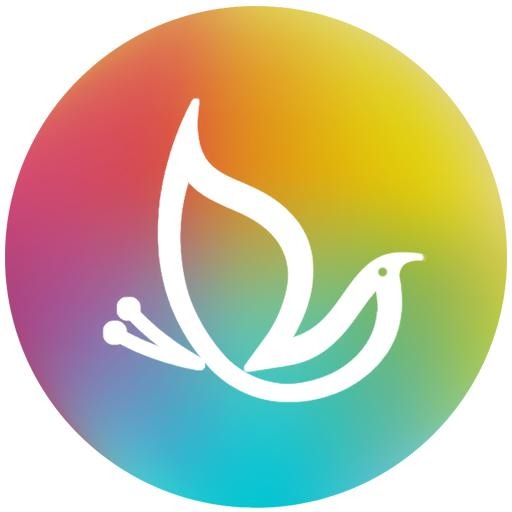Notice
Recent Posts
Recent Comments
Link
| 일 | 월 | 화 | 수 | 목 | 금 | 토 |
|---|---|---|---|---|---|---|
| 1 | 2 | 3 | 4 | 5 | 6 | |
| 7 | 8 | 9 | 10 | 11 | 12 | 13 |
| 14 | 15 | 16 | 17 | 18 | 19 | 20 |
| 21 | 22 | 23 | 24 | 25 | 26 | 27 |
| 28 | 29 | 30 |
Tags
- 무이네여행
- 여행
- 디지털노마드
- 베트남
- 혼자여행
- 디자인이론
- 좋은글
- 회사퇴사
- 디자인수학
- 여자혼자여행
- 호치민여행
- 디자인칼럼
- 동대문디자인플라자
- DDP
- 베트남여행
- 하고싶은일하기
- 혼자베트남
- 여자혼자베트남
- 호이안
- 포켓몬그리기
- 디자인과수학의연관성
- 무이네
- digitalnomad
- 여행하며일하기
- 여자혼자베트남여행
- 프리랜서
- 2D그래픽
- 한강
- 디자인개념
- 포토샵
Archives
- Today
- Total
DBI World
포토샵 이미지 자르기 도구 crop tool 이미지 구도 편집하기 본문
SMALL
이미지를 편집하는 과정에서 의도하는 형태로 자르는 것은 필수적입니다. 일정한 비율로 맞추기 위해 자르거나 사진의 구도에 맞게 자를 수도 있습니다. 또한 여러분이 의도하는 형태로 만들기 위해 특이한 형태로 자르는 경우도 있겠지요. 드래그로 간편하게 이미지를 잘라보겠습니다.
위에 준비파일.jpg를 클릭하면 다운로드 됩니다. 똑같은 이미지로 실습할 수 있습니다.

준비파일 이미지를 열고 왼쪽 도구의 자르기 툴을 클릭합니다. 클릭하면 이미지 전체가 바운딩 박스로 표시되는 것을 확인할 수 있습니다.

전체 바운딩 박스 표시는 그대로 두고 가운데에서 마우스로 드래그하여 원하는 영역만큼 선택할 수 있습니다. 점선으로 선택 영역이 표시되는 것이 보입니다.

자를 영역을 지정하면 자르는 부분만 색상이 명확하게 보이고 나머지는 흑백으로 어둡게 보입니다.

영역을 지정한 후 더블클릭하거나 Enter키를 누르면 간단하게 자르기가 마무리됩니다.

더블클릭이나 Enter키를 누르기 전 영역을 지정했을 때 바운딩 박스 주변에서 마우스로 드래그하면 이미지를 회전하면서 자를 수 있습니다.

이미지를 회전하여 자른 모습입니다. 이미지 구도를 손쉽게 편집할 수 있습니다. 자르는 과정을 아래 영상에서 확인해보세요.
LIST
'디자인 > 포토샵' 카테고리의 다른 글
| 포토샵 클리핑마스크 적용하기 (0) | 2020.04.10 |
|---|---|
| 포토샵에서 용지 캔버스 크기 조절하는 방법 (0) | 2020.04.07 |
| 포토샵에서 사진 깨지지 않게 확대하기, 사진 노이즈 없게 만들기 (0) | 2020.04.06 |
| [2D그래픽] 포토샵 이미지 사이즈 해상도 (Image Resolution) 변경하는 방법 (0) | 2020.04.04 |
Comments